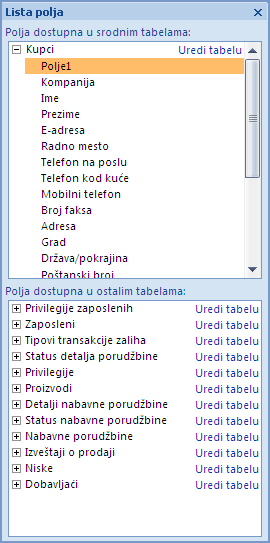Access pruža nekoliko alatki za kreiranje obrazaca na kartici Pravljenje koje možete da koristite da biste brzo kreirali obrazac. Ako ove alatke ne odgovaraju vašim potrebama, možete da koristite alatku „Prazan obrazac“ umesto toga. Kao što ime govori, ova alatka otvara novi, prazan obrazac koji možete da prilagodite i oblikujete kako želite. To može da bude veoma brz način za pravljenje obrasca, posebno ako planirate da u obrazac stavite samo nekoliko polja.
Pravljenje praznog obrasca
-
Na kartici Pravljenje, u grupi Obrasci, izaberite stavku Prazan obrazac.
Access otvara prazan obrazac u prikazu rasporeda i prikazuje okno zadataka Lista polja.
-
U oknu zadataka Lista polja proširite tabelu ili tabele koje sadrže polja koja želite da vidite u obrascu. Ako nema tabela, kliknite na vezu Prikaži sve tabele u oknu zadataka Lista polja.
-
Da biste dodali polje u obrazac, dvaput kliknite na njega ili ga prevucite u obrazac. Da biste istovremeno dodali više polja, držite pritisnut taster CTRL i kliknite mišem na polja koja želite da dodate, a zatim ih prevucite na obrazac.
Napomena: Redosled tabela u oknu Lista polja može se menjati u zavisnosti od toga koji deo obrasca je trenutno izabran. Ukoliko ne možete dodati polje u obrazac, pokušajte da izaberete neki drugi deo obrasca i ponovo pokušajte da dodate polje. Za više informacija o korišćenju okna Lista polja pogledajte članak Dodavanje polja obrascu ili izveštaju.
-
Na kartici Oblikovanje koristite alatke iz grupe Controls da biste obrascu dodali logotip, naslov, broj stranice ili vreme i datum.
-
Ako obrascu želite da dodate nešto veći izbor kontrola , prebacite se na prikaz dizajna tako što ćete kliknuti desnim tasterom miša na obrazac, a zatim izabrati stavku Prikaz dizajna
Da biste dodali kontrolu, kliknite na alatku za kontrolu koju želite, a zatim kliknite na mesto u obrascu gde želite da je postavite.